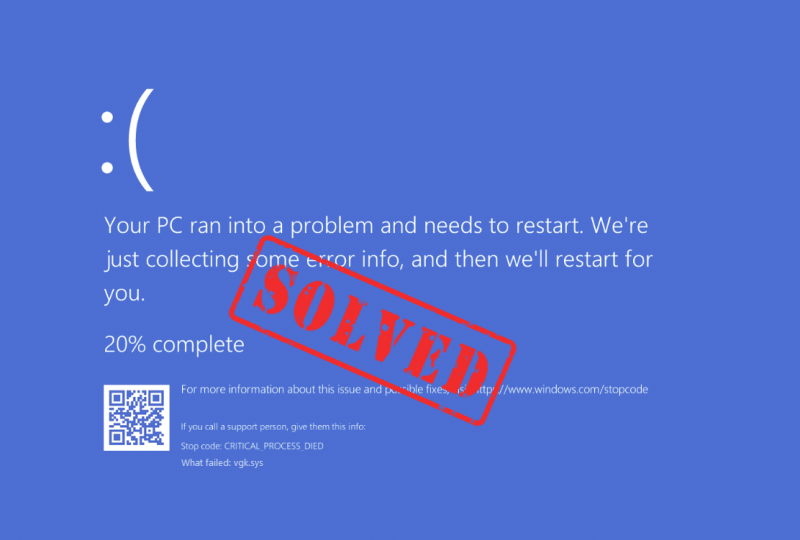
Uff, den irriterende blå skjermen av dødsfeil igjen! Og denne gangen er den mislykkede komponenten vgk.sys, som påpekt av feilkoden på skjermen. Hvis dette også er deg, ikke bekymre deg; dette er vanligvis ikke et vanskelig problem å takle: vgk.sys-filen er relatert til Vanguard-anti-juksemotoren i Riot Valorant. Med det i tankene vet vi hvordan vi skal gå videre for å få løst vgk.sys BSOD-problemet enkelt.
Prøv disse rettelsene for å få fikset vgk.sys blue screen of death-feilen
Du trenger ikke å prøve alle de følgende rettelsene: bare jobb deg nedover listen til du finner den som gjør susen for å fikse vgk.sys blue screen of death-feilen for deg.
- Rengjør oppdater grafikkortdriveren med DDU
- Installer Vanguard og Valorant på nytt
- Aktiver Vanguard-tjenesten
- Reparasjon av Valorant-spillfiler
- Reparer skadede systemfiler
- Prøv en systemgjenoppretting eller en tilbakestilling
1. Rengjør oppdater grafikkortdriveren med DDU
En av de svært vanlige årsakene til vgk.sys blue screen of death-feilen er en utdatert eller defekt grafikkortdriver. I dette tilfellet anbefales det at du gjør en ren reinstallering av skjermkortdriveren. For å gjøre det, anbefales vanligvis DDU (Display Driver Uninstaller), siden det kan gjøre en ganske god jobb med å fjerne alle eldre eller defekte skjermdriverfiler på datamaskinen din.
For å gjøre en ren reinstallering av skjermkortdriveren med DDU:
- Last ned og søk etter utførelsesfilen til skjermkortdriveren fra nettstedet til GPU-produsenten:
- Last ned DDU fra offisiell nedlastingsside . Pakk deretter ut mappen og dobbeltklikk på DDU fil for å pakke ut utførelsesfilen ytterligere.
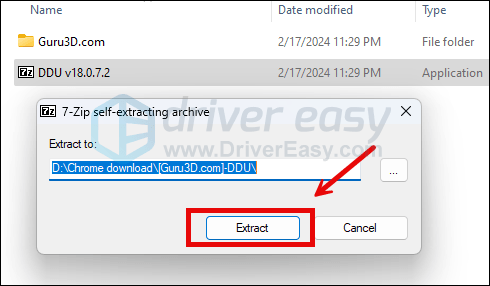
- Start datamaskinen i sikkermodus som instruert her: Start sikkermodus ved å bruke systemkonfigurasjonsverktøyet
- Når du er i sikkermodus, gå til mappen der du pakker ut DDU-utførelsesfilen. Dobbeltklikk for å kjøre Skjermdriveravinstalleringsprogram .
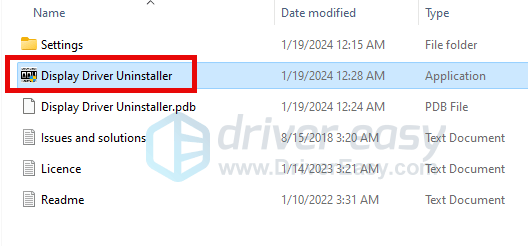
- Plukke ut GPU og din GPU-produsent på høyre side. Klikk deretter Rengjør og start på nytt .
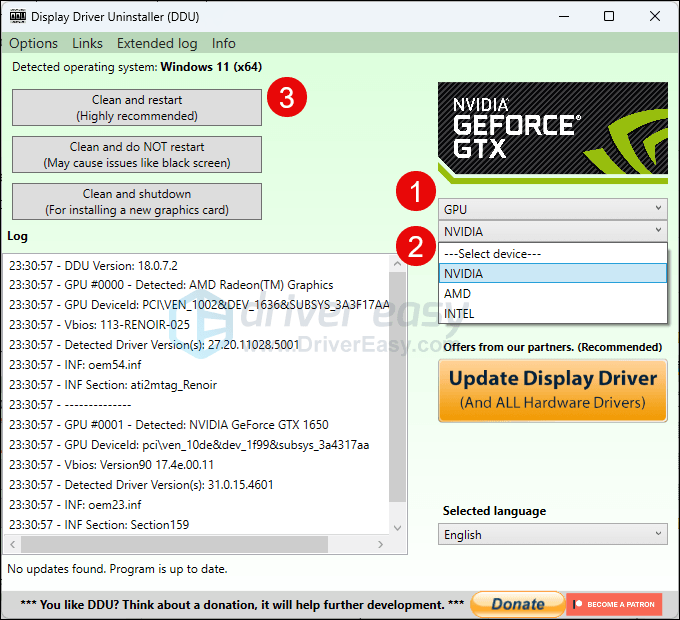
- Datamaskinen bør starte på nytt når de gamle driverfilene for grafikkortet er renset.
- Dobbeltklikk på oppsettsfilen for skjermkortdriveren du har lastet ned fra trinn 1 for å kjøre driverinstallasjonen.
- Start datamaskinen på nytt etterpå for å se om vgk.sys blue screen of death-feilen gjenstår.
Hvis du ikke vet hvilken driver du skal laste ned i utgangspunktet, eller tiden eller tålmodigheten til å gjøre alt ovenfor, kan du gjøre det automatisk med Driver enkelt . Driver Easy vil automatisk gjenkjenne systemet ditt og finne de riktige driverne for det. Du trenger ikke å vite nøyaktig hvilket system datamaskinen din kjører, du trenger ikke å bli plaget av feil driver du vil laste ned, og du trenger ikke å bekymre deg for å gjøre en feil når du installerer. Driver Easy håndterer alt.
Du kan oppdatere driverne dine automatisk med enten GRATIS eller Pro-versjon av Driver Easy. Men med Pro-versjonen tar det bare 2 trinn (og du får full støtte og en 30-dagers pengene-tilbake-garanti):
- nedlasting og installer Driver Easy.
- Kjør Driver Easy og klikk på Skann nå knapp. Driver Easy vil deretter skanne datamaskinen og oppdage eventuelle problemdrivere.
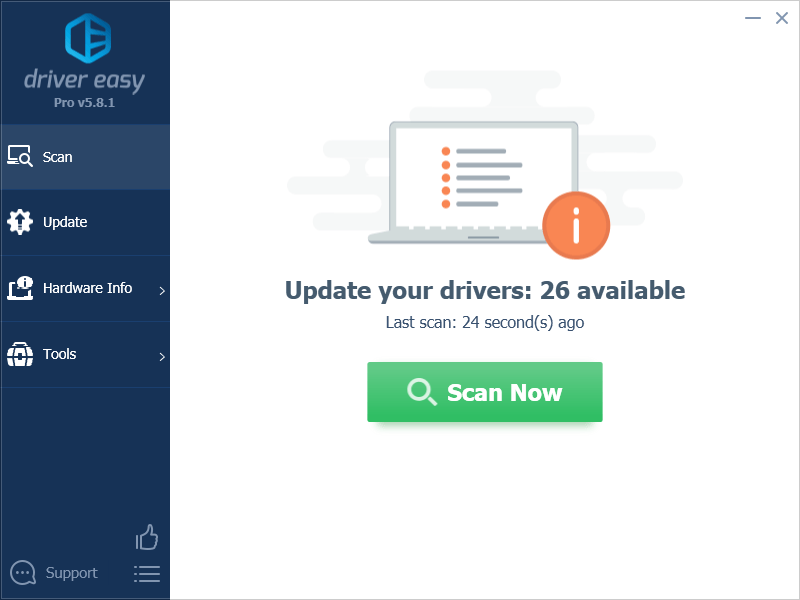
- Klikk Oppdater alt for automatisk å laste ned og installere riktig versjon av alle driverne som mangler eller er utdaterte på systemet ditt. (Dette krever Pro-versjon – du blir bedt om å oppgradere når du klikker på Oppdater alle.)
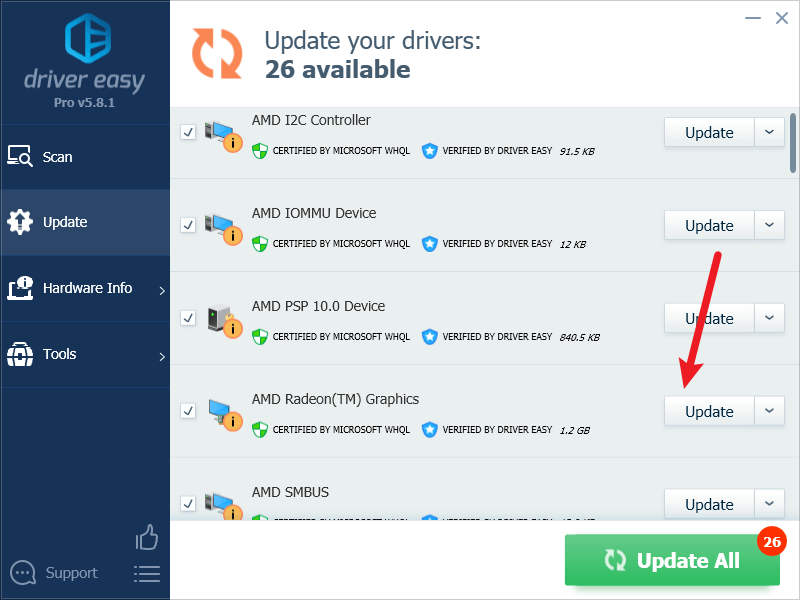
Merk : Du kan gjøre det gratis hvis du vil, men det er delvis manuelt. - Start PC-en på nytt for at endringene skal tre i kraft.
Se deretter om den siste riktige grafikkdriveren hjelper til med å stoppe vgk.sys blue screen of death-feilen. Hvis denne løsningen ikke fungerer for deg, kan du prøve den neste løsningen nedenfor.
2. Installer Vanguard og Valorant på nytt
Hvis den nyeste grafikkortdriveren ikke fikser vgk.sys blue screen of death-feilen for deg, bør du vurdere å installere Vanguard og Volrant på nytt, i tilfelle en ødelagt fil i spillet er årsaken til BSOD-feilen. Å gjøre slik:
- Skriv inn i søkeboksen cmd . Høyreklikk Ledeteksten fra resultatene og velg Kjør som administrator .
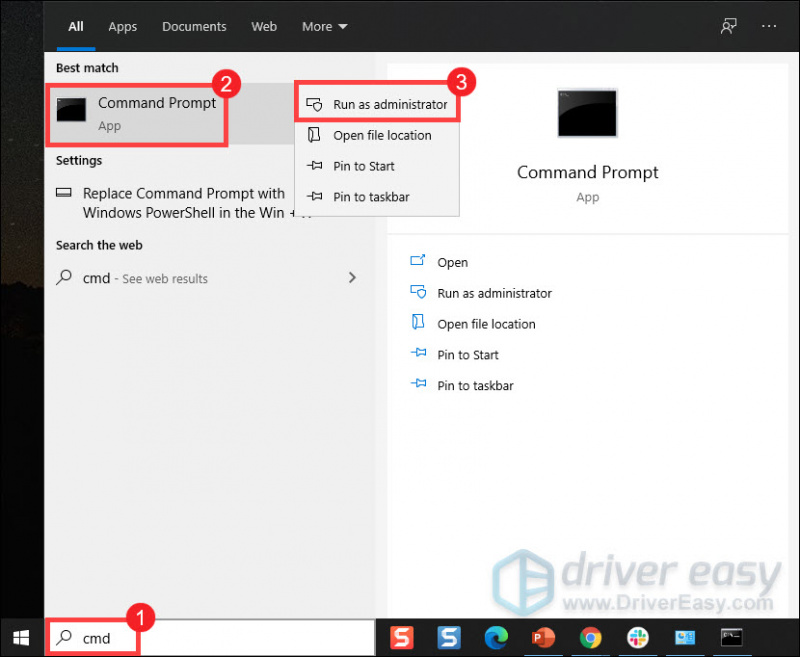
- Kopier og lim inn disse to kommandoene og trykk Tast inn etter hver:
sc delete vgc
sc delete vgk - Start datamaskinen på nytt etterpå.
- Når datamaskinen er startet på nytt, trykk på Windows-logo-tast og OG samtidig for å åpne Filutforsker.
- Klikk C Drive > Programfiler . Høyreklikk på Riot Vanguard mappe og velg Slett .
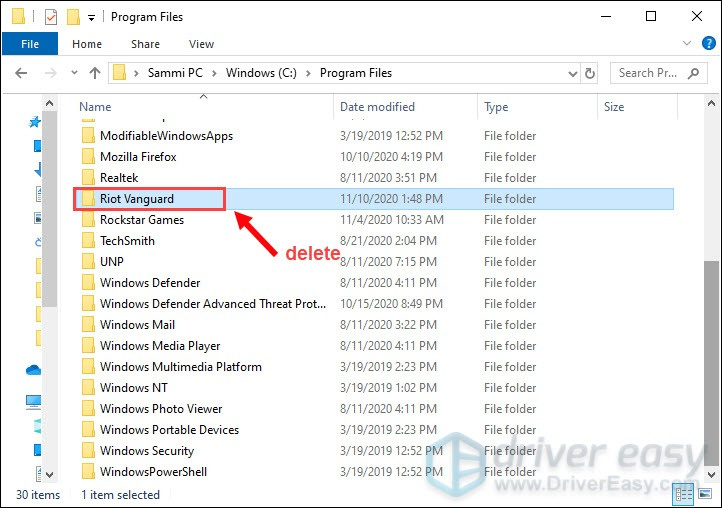
- Høyreklikk på papirkurven på skrivebordet og velg Tøm papirkurven for å slette Riot Vanguard-mappen fullstendig. (Merk: hvis du har noen viktige dokumenter i papirkurven, sørg for at du har gjenopprettet dem før du bekrefter å permanent slette alle filene i den.)
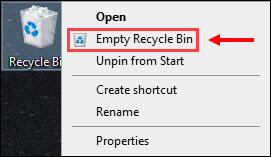
- Høyreklikk på VERDSETTING snarvei og velg Kjør som administrator .
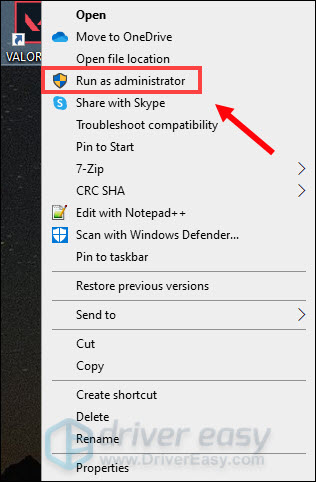
- Vent til Vanguard er installert.
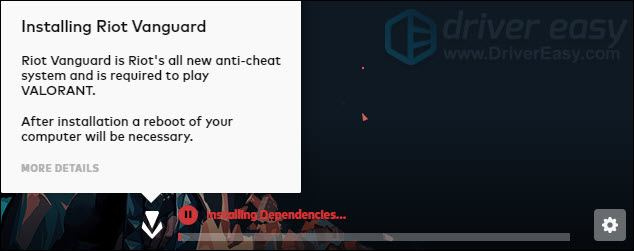
Dette vil ta flere minutter å fullføre. Når den er ferdig, klikker du på SPILLE knapp. - Når du mottar feilen VANGUARD IKKE INITIALISERT , bare klikk SLUTTE .
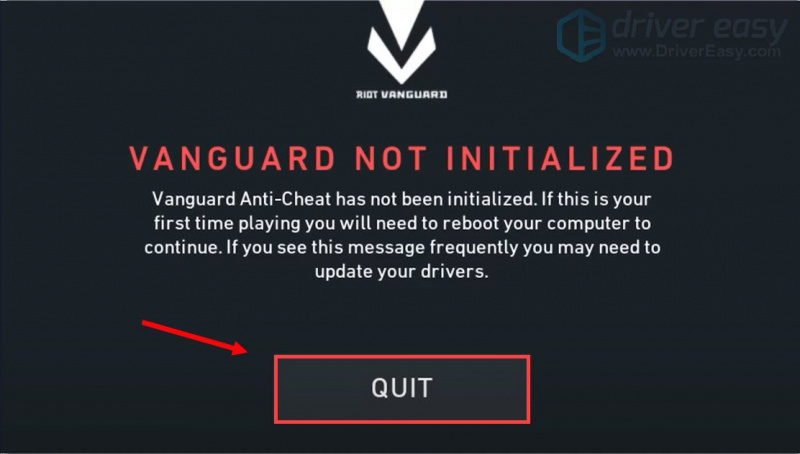
- Start datamaskinen på nytt for å fullføre installasjonsprosessen.
Når datamaskinen starter på nytt, høyreklikker du på VALORANT-snarveien og velger Kjør som administrator igjen (som instruert i trinn 7 ovenfor) for å se om å kjøre spillet påkaller vgk.sys blue screen of death-feilen igjen. Hvis problemet vedvarer, vennligst gå videre.
3. Aktiver Vanguard-tjenesten
Vanguard er Riots helt nye anti-juksesystem som kreves for å spille VALORANT. Så du må sørge for at den er gitt med fulle systemrettigheter og tillatelser for å se om vgk.sys blue screen of death-feilen forblir. For å sjekke det, følg instruksjonene nedenfor:
- Trykk på på tastaturet Windows-logo-tast og R samtidig for å åpne dialogboksen Kjør.
- Type msconfig og trykk Tast inn .

- Klikk på Tjenester fanen. Finn vgc service. Kryss av i boksen ved siden av for å aktivere tjenesten. Trykk deretter Bruk > OK .
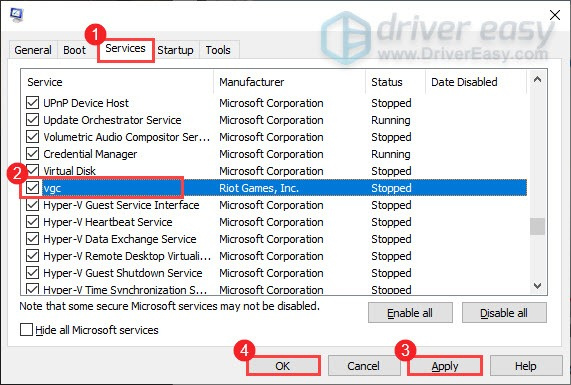
- Klikk Omstart .
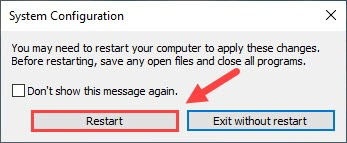
Etter å ha startet datamaskinen på nytt, spill spillet slik du vanligvis gjør det og se om vgk.sys blue screen of death-feilen fortsatt vises. I så fall må du endre vgcs oppstartstype også. Å gjøre slik:
- Trykk på på tastaturet Windows-logo-tast og R samtidig for å åpne dialogboksen Kjør.
- Type tjenester.msc og trykk Tast inn .

- Høyreklikk vgc og velg Egenskaper .
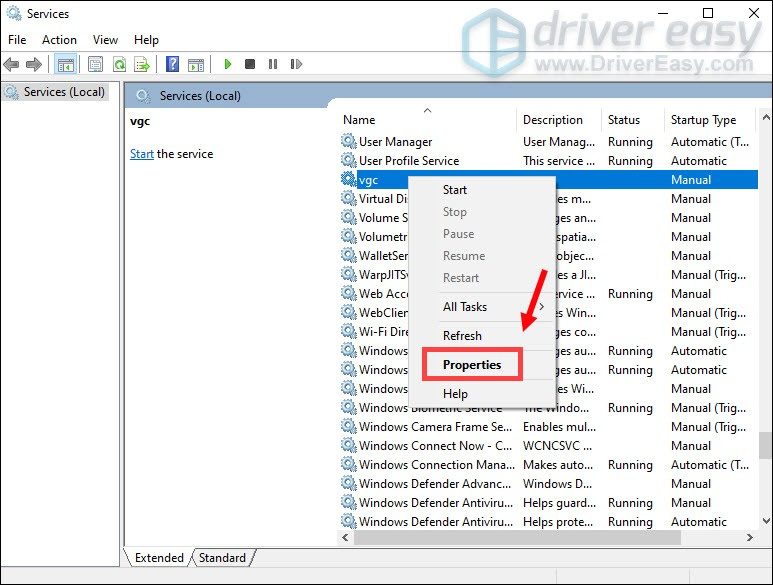
- I Oppstartstype , klikk på nedoverpilen og velg Automatisk . Klikk deretter Bruk > OK .
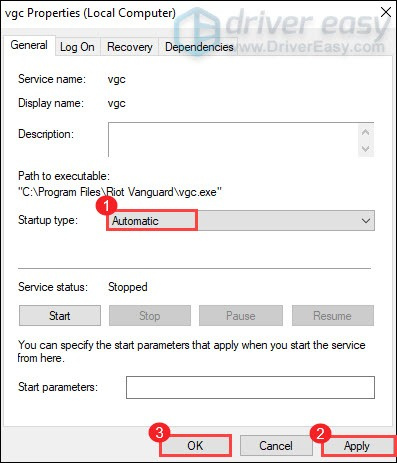
- Klikk Start for å starte tjenesten.
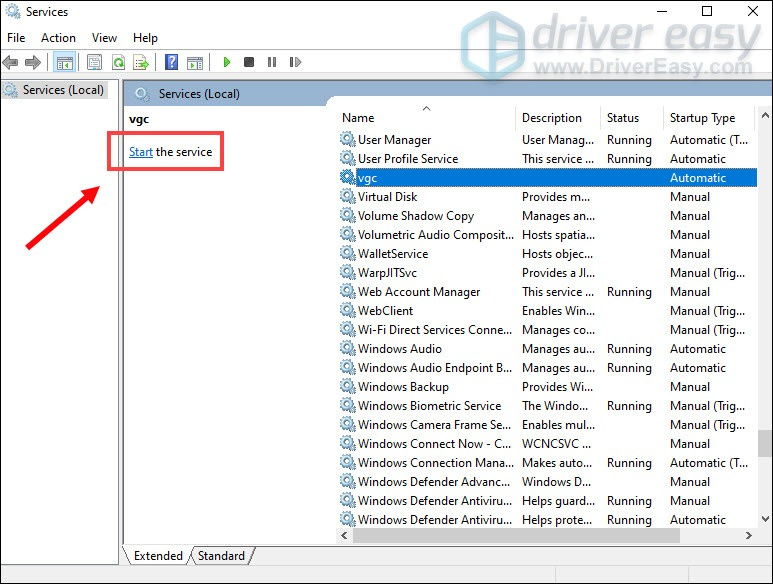
Start nå VALORANT for å se om vgk.sys blue screen of death-feilen vedvarer. I så fall, prøv neste løsning nedenfor.
4. Reparasjon av Valorant-spillfiler
En annen mulig årsak til vgk.sys blue screen of death-feilen er ødelagte eller skadede spillfiler med Valorant. For å se om dette er ditt tilfelle, kan du prøve å reparere spillfilene på denne måten:
- Start Riot-klienten og klikk på Profil ikon, og velg deretter Innstillinger .

- Klikk Valorant og klikk på Reparere knapp.
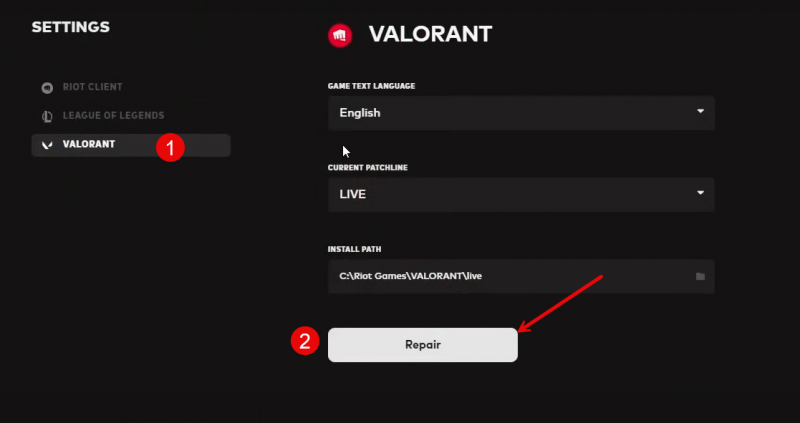
- Vent til prosessen er ferdig.
- Start datamaskinen på nytt og prøv Valorant igjen.
Se om vgk.sys blue screen of death-feilen er fikset etter reparasjonen av spillfilen. Hvis ikke, gå videre.
5. Reparer skadede systemfiler
Hvis spillfiler for Valorant er reparert, men du fortsatt har vgk.sys blue screen of death-feilen på datamaskinen din, er det mulig at de korrupte systemfilene har skylden. For å rette opp i dette, blir det avgjørende å reparere systemfilene. Verktøyet System File Checker (SFC) kan hjelpe deg i denne prosessen. Ved å utføre kommandoen 'sfc /scannow', kan du starte en skanning som identifiserer problemer og reparerer manglende eller ødelagte systemfiler. Det er imidlertid viktig å merke seg det SFC-verktøyet fokuserer først og fremst på å skanne store filer og kan overse mindre problemer .
I situasjoner der SFC-verktøyet kommer til kort, anbefales et kraftigere og mer spesialisert Windows-reparasjonsverktøy. Fortect er et automatisert Windows-reparasjonsverktøy som utmerker seg ved å identifisere problematiske filer og erstatte de som ikke fungerer. Ved å skanne PC-en din grundig, kan Fortect tilby en mer omfattende og effektiv løsning for å reparere Windows-systemet.
- nedlasting og installer Fortect.
- Åpne Fortect. Den vil kjøre en gratis skanning av PC-en din og gi deg en detaljert rapport om PC-statusen din .
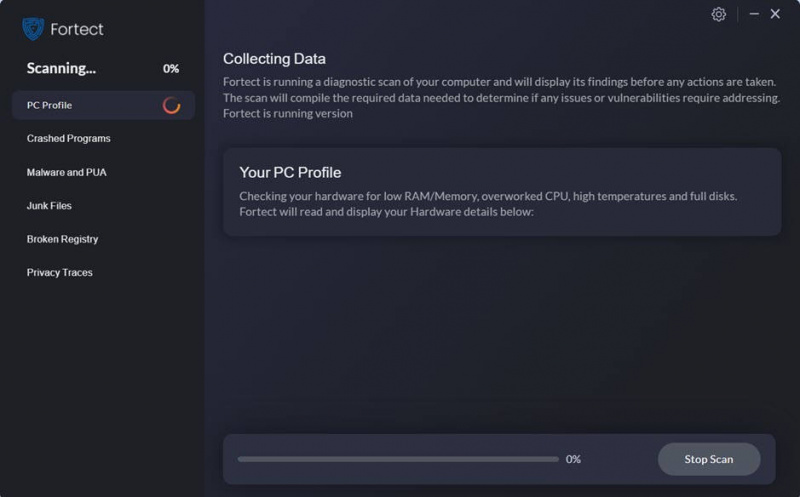
- Når du er ferdig, vil du se en rapport som viser alle problemene. For å fikse alle problemene automatisk, klikk Start reparasjon (Du må kjøpe fullversjonen. Den kommer med en 60-dagers pengene-tilbake-garanti slik at du kan refundere når som helst hvis Fortect ikke løser problemet).
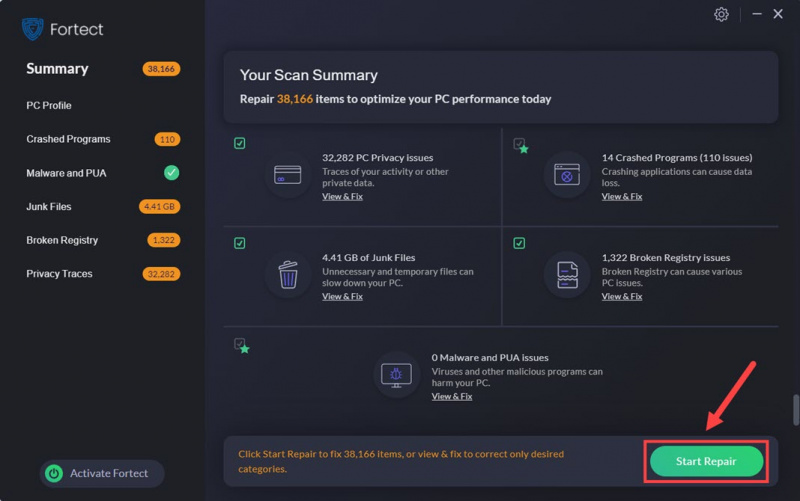
6. Prøv en systemgjenoppretting eller en tilbakestilling
På dette tidspunktet, når ingen av de tidligere metodene er bevist effektive for vgk.sys blue screen of death-feilen på datamaskinen din, må du kanskje vurdere en systemgjenoppretting, som tilbakestiller datamaskinen til sitt siste friske stadium. Hvis du ikke er sikker på hvordan du gjør det, her er et innlegg for referanse: Reparer datamaskinen din i Windows 10 automatisk
Men hvis systemet ditt ikke har et gjenopprettingspunkt lagret før vgk.sys blue screen of death-feilen, må du kanskje vurdere en datamaskinoppdatering eller en tilbakestilling i stedet, som vanligvis vil slette systemfilene dine. For å gjøre det, her er et innlegg med detaljerte instruksjoner: Windows 10 Oppdater og tilbakestill enkelt . Vennligst gjør dette bare når du er sikker på hva du gjør, ellers vil du oppleve viktig tap av data.
Det er det for innlegget om hvordan du fikser vgk.sys blue screen of death-feilen på datamaskinen din. Hvis du har andre forslag, kan du gjerne dele dem med oss ved å legge igjen en kommentar nedenfor. Vi er alle ører.

![[Fikset] Fallout 4 fryser på PC](https://letmeknow.ch/img/knowledge/10/fallout-4-freezing-pc.jpg)




